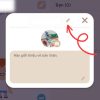Cách xoá mụn trên Xingtu đơn giản khiến bức ảnh của bạn trở nên lung linh, rạng rỡ hơn. Được biết đến là một trong những ứng dụng chỉnh sửa ảnh nổi tiếng, vậy Xingtu có thể làm được điều này hay không? Cùng tìm hiểu về cách xóa mụn trên ứng dụng Xingtu qua nội dung bài viết dưới đây của Ngân Hàng AZ.
Đôi nét về app Xingtu
Xingtu là một ứng dụng chỉnh sửa ảnh được phát triển tại Trung Quốc, đã thu hút sự quan tâm của nhiều người dùng, đặc biệt là giới trẻ tại Việt Nam. Dưới đây là đôi nét về ứng dụng này:
- Xuất xứ Trung Quốc: Xingtu là một sản phẩm ứng dụng chỉnh sửa ảnh và làm đẹp độc đáo xuất phát từ Trung Quốc, một quốc gia nổi tiếng với sự phát triển của công nghệ và ứng dụng di động.
- Chỉnh ảnh và làm đẹp đa dạng: Xingtu cung cấp một loạt công cụ chỉnh sửa ảnh và làm đẹp, cho phép người dùng tạo ra những tác phẩm ảnh độc đáo với màu sắc và phong cách đa dạng.
- Hiệu ứng làm đẹp tự nhiên: Với nhiều hiệu ứng làm đẹp tự nhiên, Xingtu giúp cải thiện ngoại hình một cách đơn giản.
- Miễn phí: Ứng dụng này hoàn toàn miễn phí sử dụng, điều này làm cho nó trở thành một lựa chọn hấp dẫn cho người dùng. Tuy nhiên, cần lưu ý rằng Xingtu chỉ hỗ trợ tiếng Trung và không hỗ trợ các ngôn ngữ khác do ứng dụng chỉ phát triển cho thị trường Trung Quốc.
- Bộ lọc màu đa dạng: Với nhiều bộ lọc màu sắc đa dạng, Xingtu cho phép bạn tạo ra những bức ảnh độc đáo với phong cách riêng.
- Chức năng cắt ghép và trang điểm: Xingtu không chỉ giới hạn ở việc chỉnh sửa cơ bản mà còn có khả năng cắt ghép ảnh, trang điểm, và làm thon gọn như một ứng dụng photoshop chuyên nghiệp, giúp bạn tạo ra những tác phẩm nghệ thuật đẹp mắt.
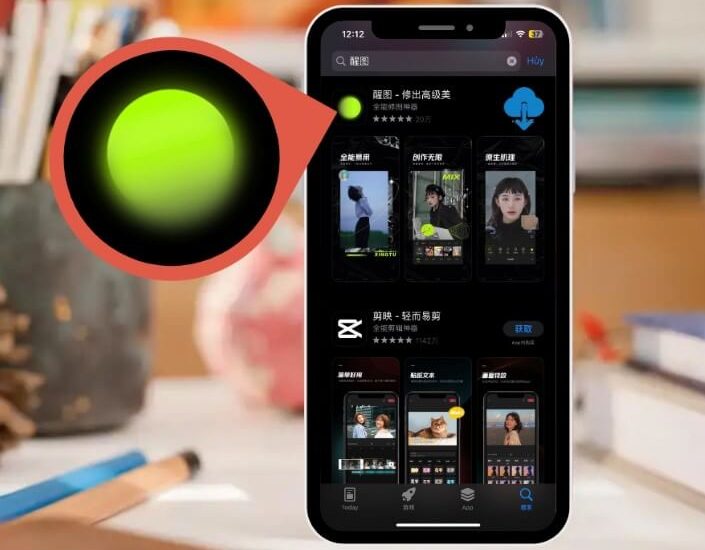
Hướng dẫn cách xóa mụn trên Xingtu
Dưới đây là hướng dẫn về cách xóa mụn trên Xiingtu vô cùng đơn giản dành cho bạn:
- Bước 1: Trước hết hãy tải ứng dụng Xingtu về thiết bị của bạn. Lưu ý cần phải chuyển vùng (VPN) sang Trung Quốc Đại Lục mới có thể tải Xingtu về được.
- Bước 2: Mở ứng dụng Xingtu và chọn ảnh mà bạn muốn chỉnh sửa mụn. Bạn có thể chọn ảnh từ thư viện ảnh của điện thoại hoặc chụp ảnh mới bằng camera trong ứng dụng.
- Bước 3: Bấm vào tùy chọn thứ 2 trong ứng dụng, tùy chọn này có nghĩa là Làm đẹp
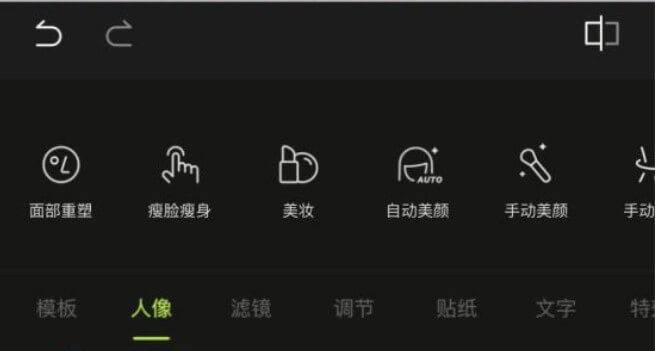
- Bước 4: Tại đây sẽ có một loạt công cụ để chỉnh sửa ảnh. Bạn có thể chọn công cụ Retouch, sau đó dùng tay để vẽ lên các vùng mụn trên ảnh. Hoặc đơn giản hơn chỉ cần chọn chế độ làm đẹp là bức ảnh sẽ tự động xinh lung linh mà không cần chỉnh sửa.
- Bước 5: Bạn có thể điều chỉnh độ đậm nhạt của công cụ Retouch để bức ảnh trông tự nhiên hơn.
- Bước 6: Khi bạn đã hoàn thành việc chỉnh sửa mụn, hãy nhấn vào nút Xong để áp dụng các thay đổi vào ảnh. Sau đó, bạn có thể lưu ảnh và chia sẻ nó trên mạng xã hội hoặc với bạn bè.
Việc sử dụng các công cụ để chỉnh sửa khuyết điểm như mụn cần phải thực hành thường xuyên mới đạt được kết quả tự nhiên nhất. Vậy nên hãy thử nghiệm các công cụ trên Xingtu để cho bức ảnh của bạn được hoàn hảo nhất.
>> Tham khảo thêm: Cách tạo KHE Vòng 1 bằng app Xingtu miễn phí siêu đẹp
Cách che khuyết điểm trên Xingtu
Cách che khuyết điểm trên Xingtu khá đơn giản, bạn cũng có thể sử dụng các công cụ chỉnh sửa Retouch như để xóa mụn vậy. Cụ thể các bước tương tự hướng dẫn trước đó như sau:
- Bước 1: Tải ảnh cần chỉnh sửa lên ứng dụng dụng Xingtu
- Bước 2: Chọn vào mục thứ 2 Làm đẹp để sử dụng các công cụ chỉnh sửa
- Bước 3: Chọn công cụ Retouch hoặc công cụ làm đẹp để che khuyết điểm của bức ảnh
- Bước 4: Sau khi hoàn thành việc chỉnh sửa và che khuyết điểm, chỉ cần nhấn lưu hình ảnh về là xong.
>> Tham khảo thêm: Cách chỉnh trắng da trên Xingtu
Tải ứng dụng Xingtu bản tiếng Việt được không?
Vì app Xingtu chỉ được hỗ trợ tại Trung Quốc, nên để tải được app này người dùng cần phải chuyển đổi mã vùng. Hơn nữa phiên bản này chỉ hỗ trợ tiếng Trung nên nhiều người cảm thấy rất bất tiện. Chính vì lí do đó mà ứng dụng Xingtu phiên bản Việt Hóa đã được ra đời.
Phiên bản Việt hóa sẽ giúp người dùng tại Việt Nam trải nghiệm ứng dụng một cách dễ dàng và thuận tiện hơn. Bằng cách cung cấp giao diện và hướng dẫn bằng tiếng Việt, người dùng có thể sử dụng các tính năng của Xingtu mà không cần dựa vào dịch thuật bên ngoài. Và tất nhiên các chức năng vãn sẽ giữ nguyên như bản Trung.
Mọi người có thể tham khảo cách để tải app Xingtu phiên bản Việt Hóa tại: Link tải App Xingtu Trung Quốc việt hóa cho android ios miễn phí
Top 5 app xóa mụn đơn giản nhất
Ngoài app Xingtu của Trung Quốc thì mọi người vẫn có thể sửu dụng một trong những cái tên sau để xóa mụn cho hình ảnh của mình:
Xóa mụn trên PicsArt
PicsArt là một sự lựa chọn hợp lý nếu bạn đang tìm một ứng dụng để xóa các vết mụn trên ảnh. Dưới đây là hướng dẫn chi tiết về cách xóa mụn trên PicsArt:
- Bước 1: Mở ứng dụng PicsArt trên thiết bị di động của bạn. Nếu chưa cài đặt, bạn có thể tải ứng dụng từ cửa hàng ứng dụng (App Store cho iOS hoặc Google Play Store cho Android).
- Bước 2: Trên giao diện chính của ứng dụng PicsArt, bạn sẽ thấy một biểu tượng dấu cộng màu tím ở giữa thanh tùy chọn ở dưới màn hình. Nhấn vào biểu tượng này để bắt đầu một dự án mới
- Bước 3: Chọn hình ảnh mà bạn muốn xóa mụn bằng cách duyệt qua thư viện ảnh của bạn hoặc chụp một bức ảnh mới
- Bước 4: Sau khi đã mở ảnh cần chỉnh sửa lên, nhấn vào tùy chọn Công cụ (tùy chọn thứ 2 từ trái qua)
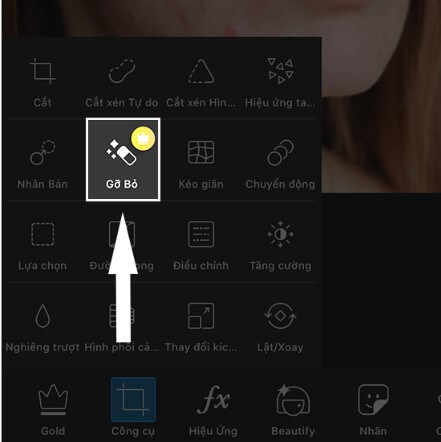
- Bước 5: Tại đây chọn tính năng Gỡ bỏ (Clone). Lưu ý để sử dụng được tính năng này thì tài khoản Picsart phải là bản Pro
- Bước 6: Điều chỉnh kích thước của bút xóa bằng cách sử dụng thanh trượt hoặc tùy chọn trong menu. Nếu bạn muốn xóa mụn, sử dụng bút xóa để tô lên các điểm mụn trên bức ảnh
- Bước 7: Sau khi bạn đã tô lên các điểm mụn, hãy nhấn vào nút “Gỡ bỏ” (Clone) để xóa toàn bộ vết mụn mà bạn đã tô trước đó. PicsArt sẽ tự động gỡ bỏ những vùng bạn đã tô, làm cho da trông mịn màng và tự nhiên hơn
- Bước 8: Cuối cùng chỉ cần lưu hình ảnh về thiết bị hoặc chia sẻ đến mạng xã hội khác là xong
Nhớ kiểm tra xem tài khoản PicsArt của bạn có bản Pro để sử dụng tính năng Gỡ bỏ (Clone) được không. Nếu không có, bạn có thể nâng cấp tài khoản để trải nghiệm tính năng này và nhiều tính năng khác của PicsArt.
AirBrush
AirBrush là một ứng dụng chỉnh sửa ảnh di động phổ biến được thiết kế để tối ưu hóa và làm đẹp hình ảnh chân dung. Ứng dụng này đã và đang được sử dụng rộng rãi trên cả nền tảng Android và iOS.
Đặc biệt AirBrush còn cho phép người dùng xóa mụn, che khuyết điểm và làm đẹp da một cách dễ dàng. Ngoài ra AirBrush cung cấp nhiều tính năng khác như làm trắng răng, mắt sáng, mịn da, và nhiều hiệu ứng làm đẹp khác. Dưới đây là một số thông tin chi tiết về AirBrush:
- Cung cấp các công cụ để loại bỏ mụn, làm trắng răng, làm mịn da, tạo hiệu ứng mắt to, và nhiều tính năng khác để tạo ra hình ảnh chân dung hoàn hảo.
- Ứng dụng cho phép bạn sử dụng bộ lọc và hiệu ứng để thêm phần sáng tạo vào hình ảnh của bạn. Bạn có thể áp dụng bộ lọc thời thượng, đồng thời điều chỉnh độ sáng, độ tương phản và màu sắc để tạo ra một phong cách riêng cho bức ảnh.
- AirBrush cũng cung cấp tích hợp máy ảnh để bạn có thể chụp ảnh và chỉnh sửa trực tiếp từ ứng dụng.
- AirBrush có giao diện người dùng dễ sử dụng, với các công cụ chỉnh sửa và bộ lọc được sắp xếp một cách rõ ràng để bạn có thể tùy chỉnh hình ảnh một cách nhanh chóng và dễ dàng.
Snapseed
Snapseed có lẽ là một cái tên quá quen thuộc trong giới Photo rồi. Ứng dụng này cung cấp một loạt công cụ hỗ trợ trong việc chỉnh sửa ảnh tổng thể và chi tiết. Trong Snapseed, bạn có thể sử dụng các công cụ để xóa mụn và khuyết điểm trên ảnh một cách dễ dàng. Snapseed cung cấp nhiều tính năng chỉnh sửa ảnh, cụ thể như sau:
- Snapseed cung cấp một loạt công cụ chỉnh sửa chuyên nghiệp, cho phép bạn điều chỉnh độ sáng, độ tương phản, màu sắc, độ sắc nét, và nhiều thông số khác của ảnh. Bạn có thể tùy chỉnh mỗi điểm riêng biệt của bức ảnh để tạo ra hiệu ứng phù hợp
- Snapseed cung cấp nhiều bộ lọc và hiệu ứng sáng tạo như Vintage, Noir, Grainy Film, và nhiều bộ lọc khác để tạo ra phong cách riêng cho bức ảnh.
- Ứng dụng này cho phép bạn cắt và xoay ảnh để điều chỉnh khung cảnh và góc nhìn.
- Snapseed cung cấp các công cụ chuyên sâu như Chỉnh mức độ, Chỉnh lớp, và Chỉnh toàn cục để kiểm soát độ tương phản và màu sắc một cách chi tiết.
Fotogenic
Fotogenic là một ứng dụng chỉnh sửa ảnh và làm đẹp tập trung vào việc tạo ra những bức ảnh đẹp và tự nhiên. Với giao diện dễ sử dụng, Fotogenic được xem là một công cụ hữu ích bạn có thể lựa chọn.
Ứng dụng này cung cấp nhiều tính năng chỉnh sửa khác như điều chỉnh màu sắc, độ tương phản, làm mịn da, cải thiện ánh sáng, và nhiều hiệu ứng làm đẹp khác. Và tất nhiên với Fotogenic bạn có thể xóa mụn, che khuyết điểm một cách dễ dàng.
Facetune
Facetune là một ứng dụng chỉnh sửa ảnh chuyên nghiệp khá phổ biến. Với Facetune, người dùng có thể xóa mụn, che khuyết điểm và làm đẹp một cách tự nhiên. Ứng dụng này cung cấp một loạt tính năng chỉnh sửa ảnh bao gồm:
- Chỉnh sửa tổng thể: Điều chỉnh màu sắc, độ tương phản, ánh sáng, và độ nét của ảnh.
- Mắt và răng: Chỉnh sáng mắt, làm trắng răng,…
- Khuôn mặt: Điều chỉnh hình dáng khuôn mặt, thon gọn cằm, nâng cao mũi, mắt to,…
- Tóc: Thay đổi màu sắc và kiểu tóc.
- Hiệu ứng động và bộ lọc: Thêm hiệu ứng làm đẹp và sử dụng các bộ lọc để tạo ra phong cách ảnh riêng.
Trên đây là toàn bộ thông tin hướng dẫn mọi người Cách xóa mụn trên Xingtu đơn giản nhất. Mặc dù Xingtu có nhiều tính năng và công cụ chỉnh sửa ảnh khá thú vị, tuy nhiên nó chỉ dùng được ngôn ngữ Trung nên cũng khá bất tiện cho người dùng. Vậy nên bạn có thể thử dùng các ứng dụng chỉnh sửa ảnh khác có hỗ trợ tiếng Việt đã được đề cập trong bài viết.